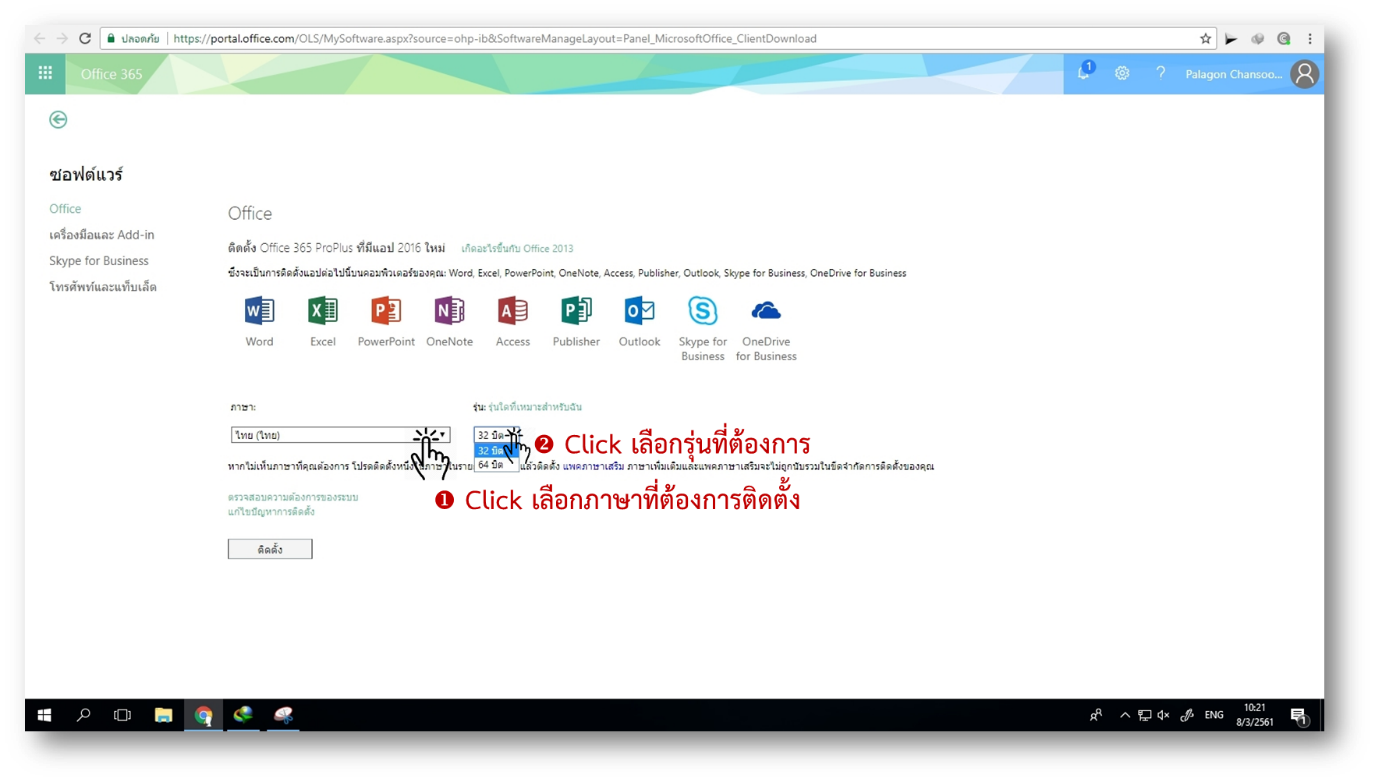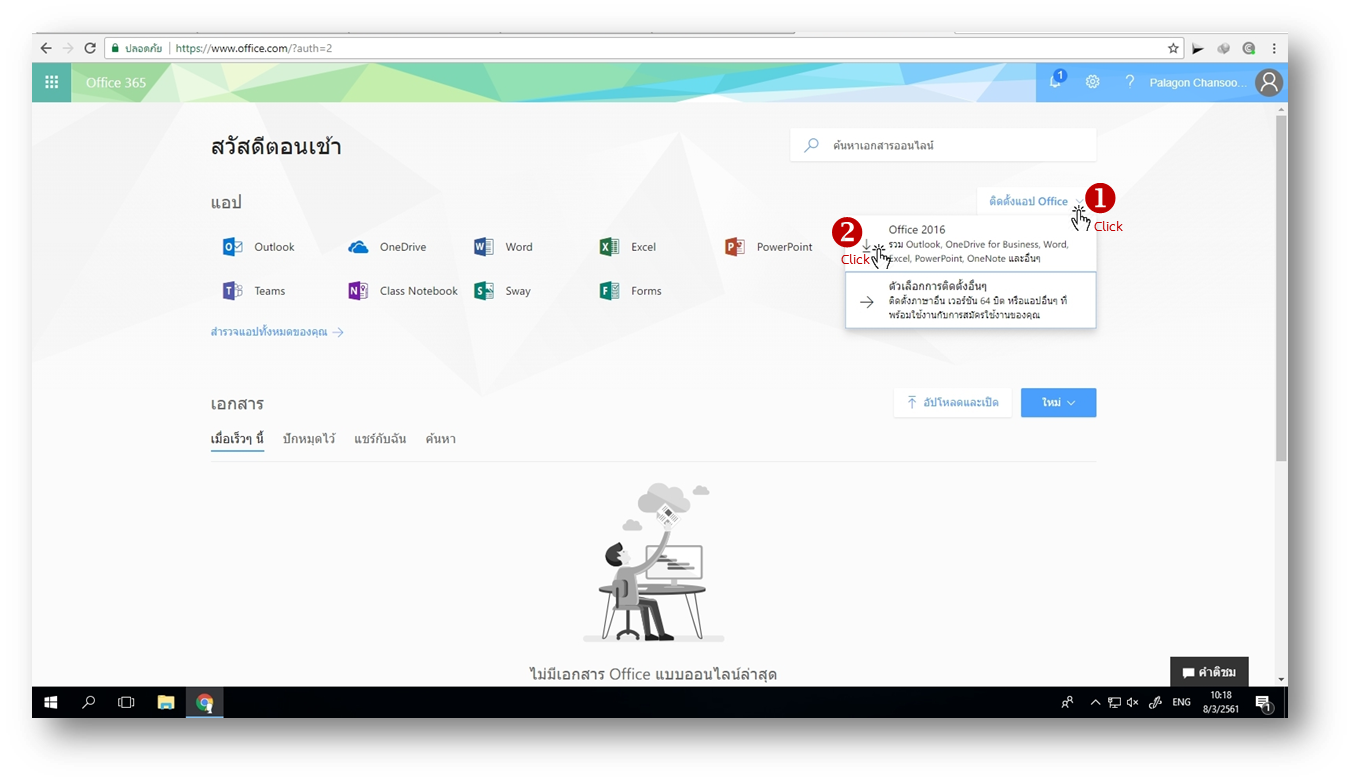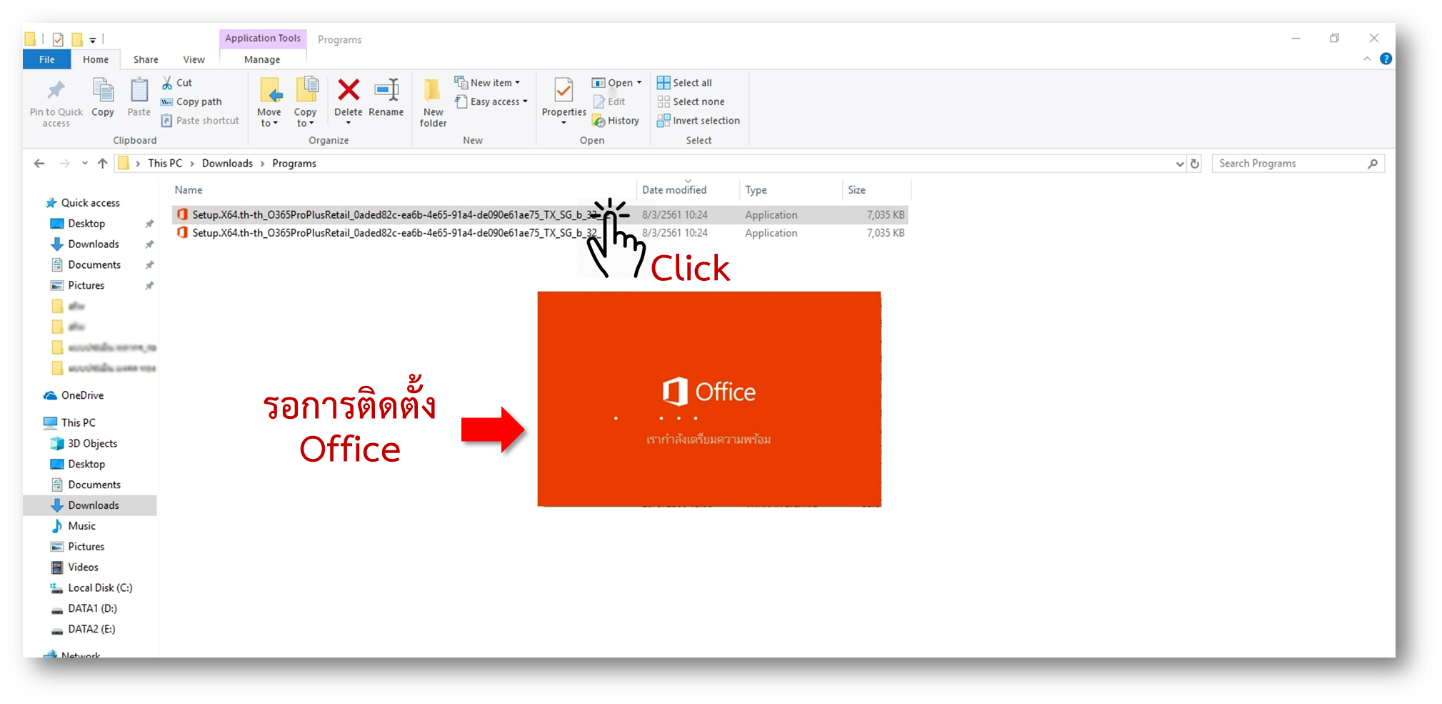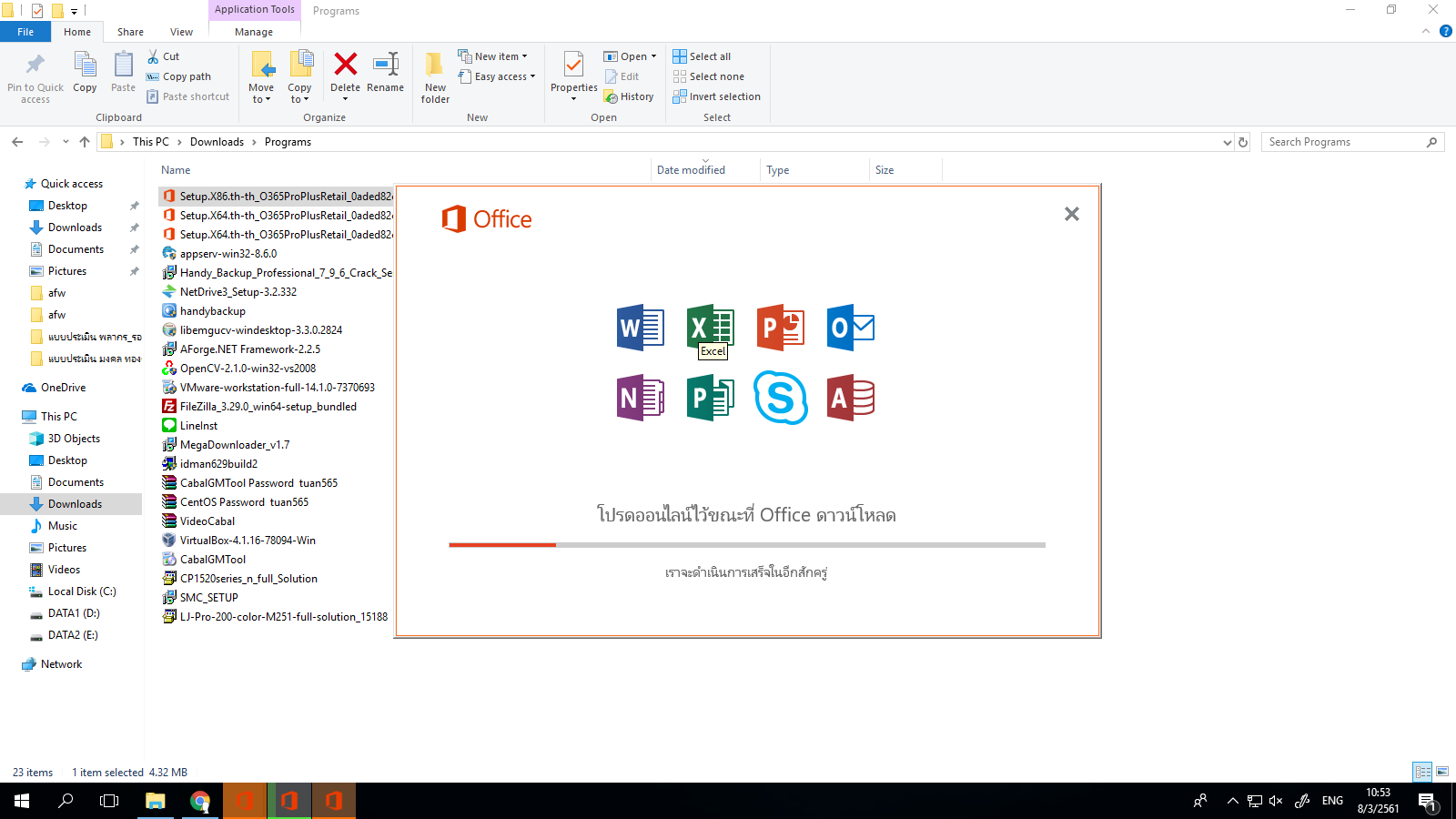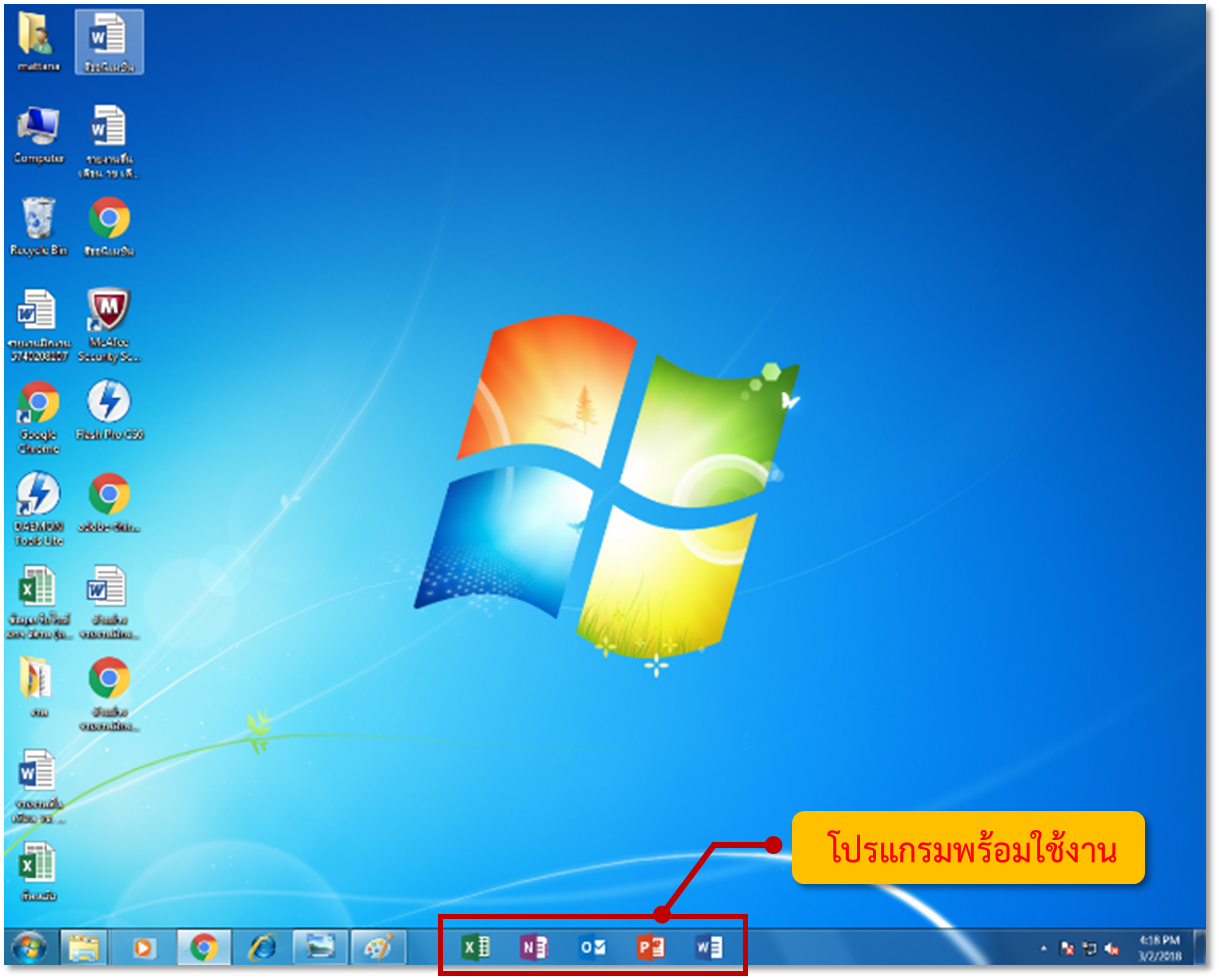ขั้นตอนการติดตั้ง Office 365 Pro Plus บนเครื่องคอมพิวเตอร์ของเราทำอย่างไร?
|
1.เมื่อลงชื่อเข้าใช้งาน Office 365 ของมหาวิทยาลัยแล้ว (หากยังไม่ได้เข้าระบบให้ดูขั้นตอนเริ่มต้นการเข้าใช้งาน Office 365 )  2.เมื่อเข้าสู่ Office 365 ดำเนินการตามขั้นตอนดังนี้ -เข้าไปที่เมนู Install Office apps หรือ ติดตั้งแอป office - เลือก Office …… - ดูแนะนำการติดตั้งจากระบบ
3.ขั้นตอนการติดตั้งโปรแกรม.
ออนไลน์ไว้ขณะที่ Office ดาว์โหลด
เสร็จสิ้นโปรแกรมพร้อมใช้งาน
|
Note:
กรณีในเครื่องมีการลงโปรแกรม Office ไว้ก่อนแล้ว
• เมื่อดาว์โหลด ตัวติดตั้งเรียบร้อย ให้รันตัวติดตั้ง หากเครื่องของผู้ใช้งานเคยลงโปรแกรม Office เวอร์ชั่นอื่นไว้ก่อนหน้าแล้ว
โปรแกรมจะแจ้งเตือน หากต้องการติดตั้งโดยแบบ 32 บิต ให้เลือก “ติดตั้งเวอร์ชั่น 32 บิต”
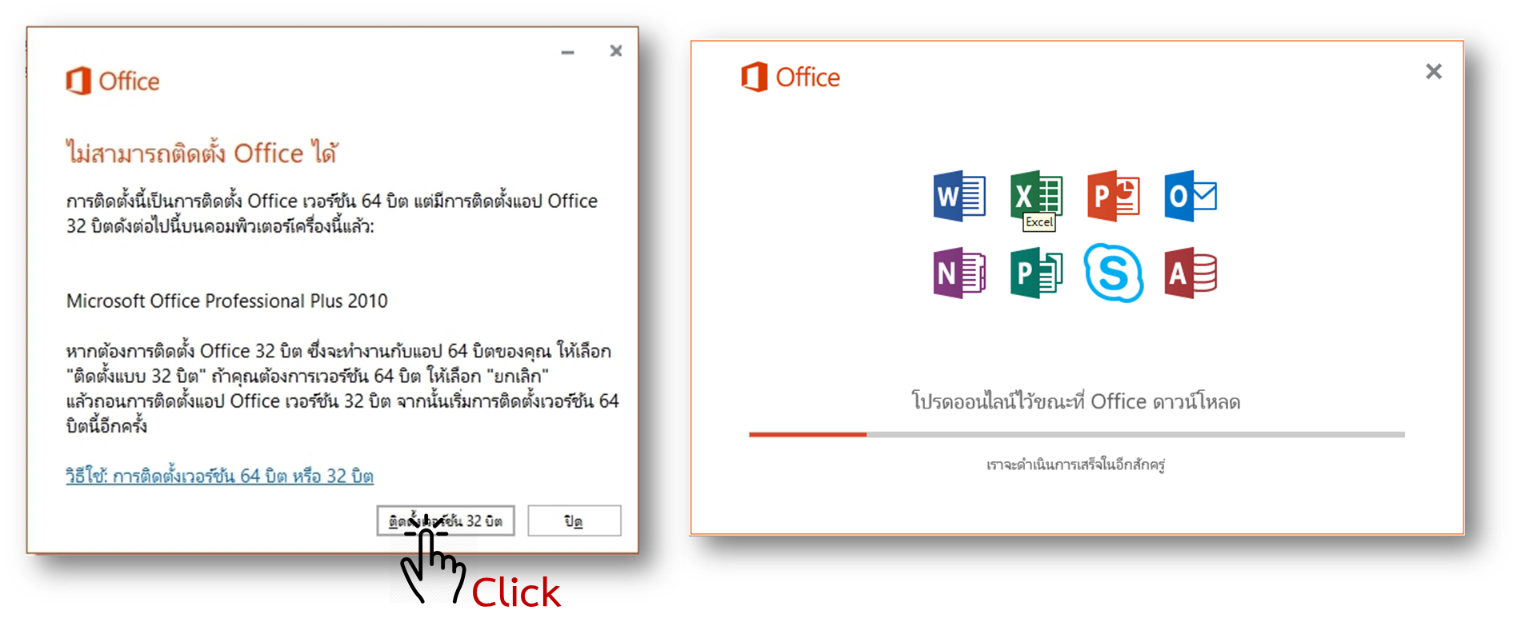
หากต้องการลงเวอร์ชัน 64 บิต ต้องดำเนินการถอนการติดตั้งแอป Office เวอร์ชั่น 32 บิต และจากนั้นให้เริ่มติดตั้งเวอร์ชัน 64 บิต
Note:
กรณีที่ต้องการเลือกแอป Office ให้เหมาะสมกับเครื่อง
• สำหรับผู้ที่ต้องการติดตั้งภาษา และลงแอป Office เวอร์ชันที่ตรงกับความต้องการ ให้ไปที่เมนูติดตั้ง ตัวเลือกการติดตั้งอื่นๆ
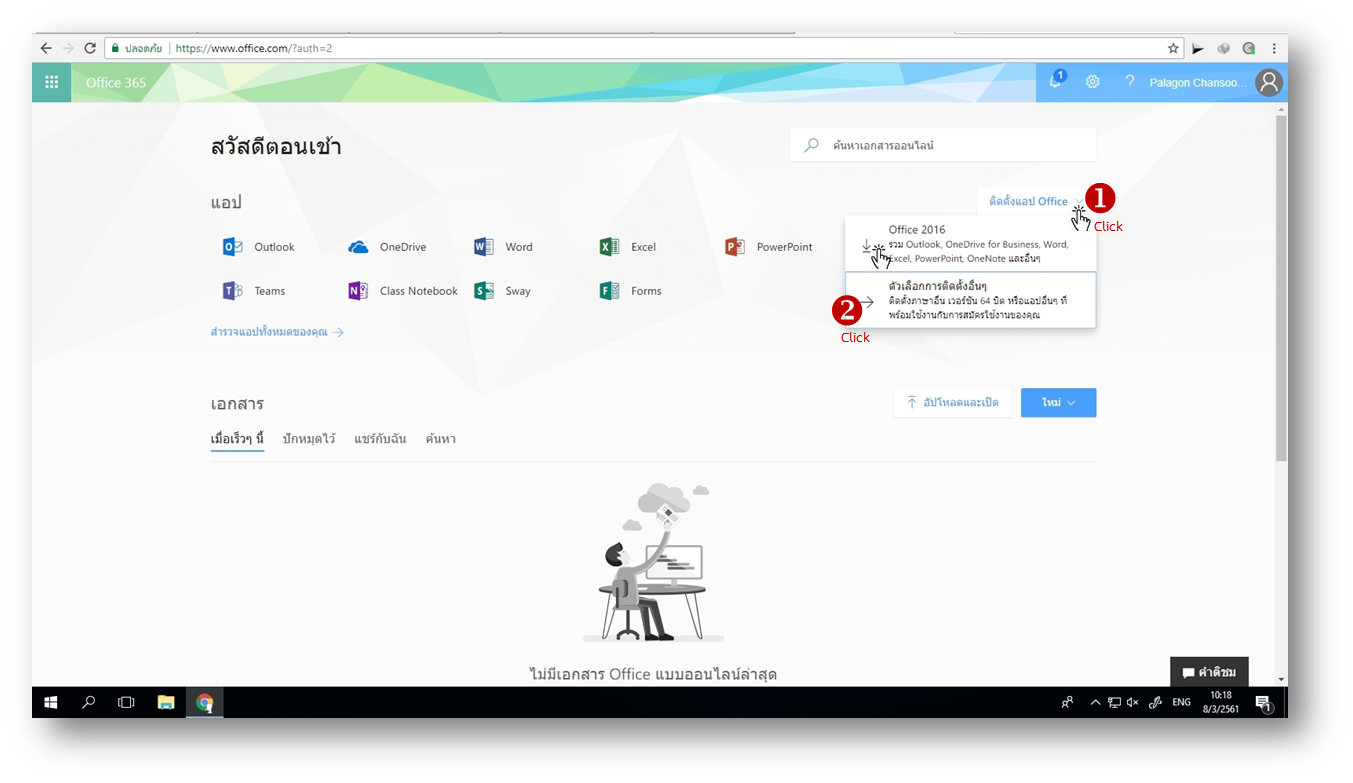
•เลือกภาษาที่ต้องการติดตั้ง > เลือกรุ่นที่เหมาะกับเครื่องและความต้องการ